Welches Programm ist besser in Smart TV zu installieren. Einrichten von IPTV auf den Samsung-Fernsehgeräten D und E
Zu senden
Kick es
Einrichten von IPTV auf der Samsung Smart TV C / D / E-Serie (ab Version 5)
Achten Sie auf die Beschriftung des Fernsehgeräts und stellen Sie sicher, dass er iptv wirklich starten kann. Heutzutage wird eine allgemein akzeptierte Markierung verwendet - einige ältere Modelle haben völlig unterschiedliche Indizes.
so richten Sie iptv ein
Beispiel Fernsehgerät: Samsung Smart TV UE55ES7507
- Der erste Buchstabe bestimmt die Art des Fernsehgeräts: U - LED, es geschieht auch: L - LCD, P - "Plasma";
- Der zweite Buchstabe gibt die Region an: E - Europe;
- Die folgenden Abbildungen geben die Bildschirmgröße (Diagonale) an: jeweils 55;
Die folgenden Bezeichnungen sind für den Betrieb von IPTV auf einem Fernsehgerät sehr wichtig:
- nachstehend das Schreiben, in dem das Herstellungsjahr angegeben ist:
Serie C - TV 2010,
Serie D - TV 2011,
E-Serie - 2012 TV,
Serie A (2008), B (2009) funktioniert nicht;
- Die erste Ziffer, die darauf folgt: 7, gibt die Version der Modellreihe an. Je höher der Fernseher, desto besser ist alles, was höher als 5 ist.
- Die folgenden Abbildungen geben die Unterserie des Produkts an, sie sollten nicht besonders beachtet werden. - Produkte verschiedener Unterserien können zum Beispiel erhebliche Unterschiede im Aussehen aufweisen.
Wichtig ist auch das Vorhandensein des TV-Ethernet (LAN) -Eingangs (oder Wi-Fi-Adapters) und die Verfügbarkeit von Software-Smart-TV. Achten Sie darauf, dies zu beachten! Das ist alles
Und so reparieren wir:
Samsung Smart TV UE55ES7507 - Sie können IPTV sehen
Samsung Smart TV PS51E557D1 - Sie können IPTV sehen
Samsung Smart TV UE32EH5300 - Sie können IPTV sehen
Samsung PS43E451 - kann IPTV nicht sehen (nur wenn über die Konsole)
Samsung PS50C431A2W - Sie können IPTV nicht sehen (nur wenn über die Konsole)
usw. - Dies ist ein Beispiel, Ihre Nummern können abweichen, siehe Beschriftung!
Um IPTV anzuschauen, müssen Sie das Fernsehgerät über einen an Beatle.net angeschlossenen Router (Router) anschließen. Dieses Gerät muss vorkonfiguriert sein, damit der IPTV-Router das Signal nicht blockiert und an Ihr Netzwerk weiterleitet. Lesen Sie den Abschnitt zur Konfiguration des Routers. Sie können das Kabel von Beatle.net direkt (ohne Router) an das Fernsehgerät anschließen. Beachten Sie jedoch, dass auf dem Fernsehgerät in der aktuellen Standard-Firmware (für September 2012) die PPPoE-Verbindungseinstellungen (für das Internet) nicht bereitgestellt werden!
Für die Erstinstallation des Players auf dem Fernsehgerät zum Anschauen von IPTV benötigen Sie das Internet! Kurz gesagt, das Internet wird ohnehin benötigt, da ein Smart-TV ohne Internet kein Smart-TV ist und überhaupt nicht funktionieren wird, da alle Informationen über das Internet abgerufen werden. Stellen Sie sicher, dass diese im Voraus verfügbar sind!
Achtung! In verschiedenen Versionen von Smart TV kann der Name der Schaltflächen (andere Übersetzung) oder anderer Oberflächenelemente zu „unterschiedlichem Erscheinungsbild“ variieren. Beispielsweise kann die Schaltfläche „Start“ als „Start“ oder etwas anderes bezeichnet werden. Seien Sie aufmerksam.
1.Schließen Sie das Kabel vom Router an die Netzwerkkarte des Fernsehgeräts an.
2. Netzwerkeinrichtung am Fernseher
2.1. Drücken Sie auf der Fernbedienung (Fernbedienung) die MENU-Taste und wählen Sie: Netzwerk -\u003e Netzwerkeinstellungen.
2.2. Klicken Sie auf Start. Das Netzwerk passt die Einstellungen für das Fernsehgerät automatisch an. Der Router weist dem Fernsehgerät die IP-Adresse und andere Netzwerkeinstellungen zu.
Klicken Sie auf OK.
Netzwerkeinrichtung ist abgeschlossen!
3. Installieren des nStreamLmod-Widgets.
nStreamLmod ist ein Video-Player-Programm, das Streaming-Video abspielen kann, und die .xml- und .mu-Wiedergabelisten versteht.
3.1. Smart Hub starten - Drücken Sie die entsprechende Taste auf der Fernbedienung.
3.2. Drücken Sie die rote Taste auf der Fernbedienung A: 4
3.3. Ein Anmeldefenster wird angezeigt. Geben Sie in die Felder Folgendes ein:
Uch. zap Samsung: entwickeln
Passwort: 123456
Klicken Sie auf die Schaltfläche Anmelden.
3.4. Geh zurück zum Sklaven. Smart Hub-Tabelle, drücken Sie die TOOLS-Taste auf der Fernbedienung: 7
Wählen Sie Einstellungen aus.
Geben Sie ein: 188.168.31.14
Weitere Optionen: 78.159.49.183
3.6. Wählen Sie Beund warten Sie, bis die Installation abgeschlossen ist.
3.7. Geh zurück zum Sklaven. Beachten Sie das neue Symbol, das in Smart Hub angezeigt wird.
Die Installation des Widget nStreamLmod ist abgeschlossen.
4. Schauen Sie sich IPTV an.
4.1. Wählen Sie das Symbol TTK PLAYER (nStreamLmod) und führen Sie das Programm aus.
4.2. Wählen Sie eine Wiedergabeliste von TTC aus und drücken Sie die Enter-Taste auf der Fernbedienung.
Damit das Yandex-Programm ordnungsgemäß funktioniert, müssen Sie die Region in den nStreamLmod-Player-Einstellungen angeben.
Starten Sie den nStreamLmod-Player, drücken Sie die TOOLS-Taste auf der Fernbedienung. Die Einstellungen werden geöffnet und Sie finden das entsprechende Feld.
Geben Sie den Yandex-Regionscode ein: 63. Für die korrekte Zeitanzeige im Programm von Yandex (die Uhrzeit im Programm nStreamLmod wird automatisch über das Internet synchronisiert), setzen Sie in den Einstellungen folgende Werte:
Fernsehzeit: 0
Zeitzone: 8
Schichtprogrammzeit: 0
4.3. Wählen Sie einen beliebigen Kanal aus.
Wenn alles richtig gemacht wurde, der Router eingerichtet ist (und das IPTV-Signal durch nichts blockiert wird), sollten Sie ein "Bild" sehen.
Im rechten Fenster des Players können Sie das Programm eines Fernsehsenders sehen - dies ist ein Programm von Yandex.
Neben den IPTV-Wiedergabelisten von TTC gibt es standardmäßig weitere Wiedergabelisten im nStreamLmod-Player (dort können Sie viele interessante Dinge finden.)) Zum Beispiel: eine Liste von IMDB-Top-Filmen oder nur die neuesten Filmneuheiten in guter Qualität.
Jetzt können Sie alle diese Filme sehen.
Ein Beispiel für die Einstellung des Modells Samsung D7000.
0. Zuerst müssen Sie das Fernsehgerät mit dem Netzwerk verbinden. Schalten Sie den Fernseher ein und klicken Sie auf die Fernbedienung MENUdann Netzwerkweiter Einstellungen Netzwerk und klicken Sie auf Enter. Starten Sie die Konfiguration mit der Schaltfläche Start, und geben Sie die Art der Netzwerkverbindung an: Kabel. Rufen Sie den technischen Support telefonisch an 49-12-34 und bitten Sie, sich für die Anzeige von IPTV auf dem Bildschirm anzumelden MAC-Adresse. Verbinden Sie den Fernseher mit schalter (Schalter)mit dem Pride-Netzwerk verbunden. Überprüfen Sie den Netzwerkstatus: MENU - Netzwerk - Netzwerkstatussollte geschrieben werden " Verbindung abgeschlossen"Wenn etwas nicht stimmt - überprüfen Sie alle obigen Schritte.
1. Melden Sie sich bei an SMART HUB durch Drücken der gleichnamigen Taste auf der Fernbedienung. Wenn Sie mit dem Internet verbunden sind, benachrichtigt SMART HUB Sie über ein Update und fordert Sie auf, 2 Vereinbarungen zu akzeptieren. Wählen Sie beide Zeiten aus Zu akzeptieren.
2. Erstellen Sie einen Entwicklungsaccount:
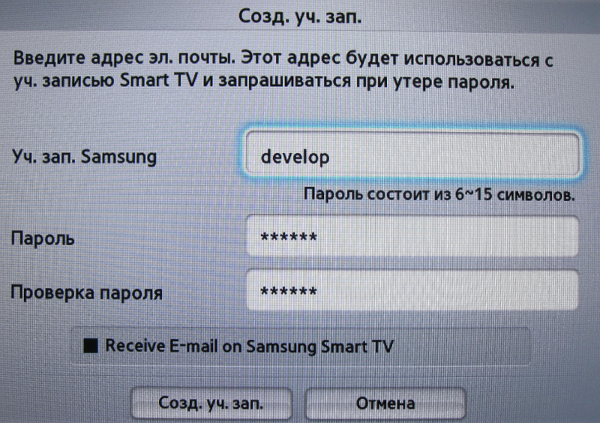
3. Melden Sie sich mit dem Entwicklungskonto an:
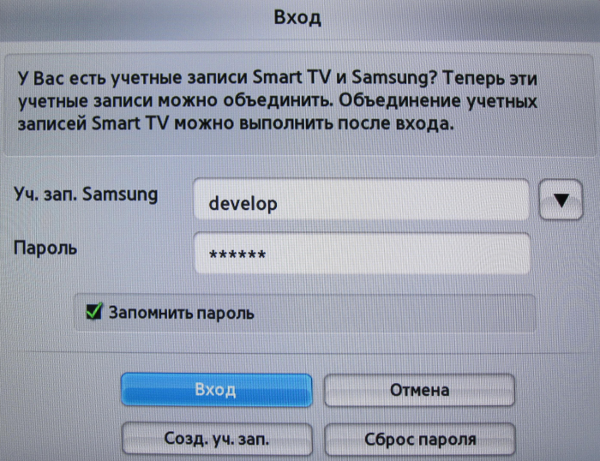
4. Schreiben Sie die Adresse des Anwendungsservers:

zum Menü gehen Konfigurieren Sie den IP-Adressserver.:

iP-Adresse eingeben: 10.0.20.23 :
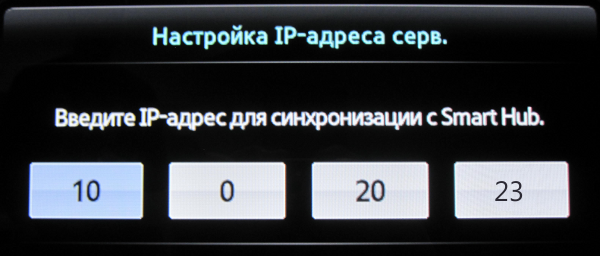
klicken Sie auf die Schaltfläche Benutzeranwendung synchronisieren. Eine Meldung über die erfolgreiche Installation der Anwendung wird angezeigt
Rufen Sie den SMART HUB IMMER durch zweimaliges Drücken der gleichnamigen Taste auf dem Bedienfeld auf. Andernfalls wird die von uns benötigte Anwendung nicht in der Liste angezeigt
am Ende der Widgetliste wird nStreamPlayer angezeigt, der zur Vereinfachung an den Anfang der Liste verschoben werden kann.
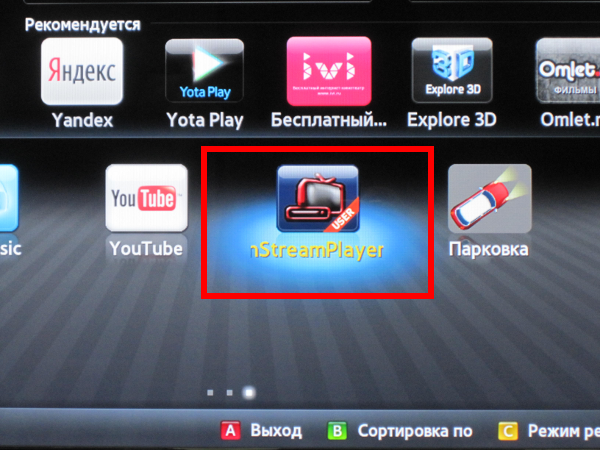
5. Starten Sie das Ansehen von IPTV, indem Sie das installierte starten PRIDE IPTV
Mögliche Probleme:
Das Login / Passwort-Eingabefenster wird nicht angezeigt.
Lösung: Überprüfen Sie die Netzwerkverbindung ( Netzwerkstatus) und wenn die Verbindung hergestellt ist und der Frame nicht angezeigt wird, rufen Sie den technischen Support per Telefon an 49-12-34
In einem Stadium legt der Fernseher auf.
Lösung: Stellen Sie die Verbindung zum Netzwerk wieder her, indem Sie das Netzwerkkabel wieder an das Fernsehgerät anschließen oder den Switch neu starten
Zuschauer - via SmartTV
Wie kann man ein Netzwerk von TV-Kanälen HD Media, HD Media 3D, Film-HD-Menü, Classic Movie und Unknown Planet auf Smart TV sehen?
Samsung SmartTV. Mitserie:
LG SmartTV:2012/2013/2014
Philips SmartTV. Mitserie:2013: 2014:
Toshiba SmartTV. Mitserie:2013: L4, L6, L7, L9. 2014:
Panasonic SmartTV. Serie 2014:
Samsung Blu-ray-Player
Fernsehkanäle aus dem öffentlichen Internet und aus den lokalen Netzwerken Ihrer Betreiber können direkt von Smart-TVs aus betrachtet werden.
Heute ist unsere Anwendung auf Smart TVs von Samsung, LG, Philips und Toshiba verfügbar. Die Anwendung auf Panasonic Smart TVs ist zertifiziert und wird gerade platziert.
Marken und TV-Serien, auf denen Sie die Anwendung ViNTERA.TV ansehen können:
Samsung SmartTV. Mitserie:14TV_STANDARD3, 14TV_STANDARD1, 14TV_PREMIUM, 14TV_ENTRY, 13TV_STANDARD, 13TV_PREMIUM, 12TV_7Group, 12TV_6Group, 12MFM_6Group, 11TV-7Group, 11TV-6Group, 11TV-5Group, 11AV-6Group, 11AV-5Group, 10TV
LG SmartTV:2012/2013/2014
Philips SmartTV. Mitserie:2013: 4000, 5000, 6000, 7000, 8000, 9000 (außer 42PFL7008K). 2014: 4500, 5500, 5600, 5700, 5900, 6100, 6300, 6400, 6500, 6600, 6700, 6800, 7100, 7300, 7500, 7800
Toshiba SmartTV. Mitserie:2013: L4, L6, L7, L9. 2014: M7463, L7463, L7461, L7453, L6463, L6453
Panasonic SmartTV. Serie 2014: AS500 / AS501 / AS504; AS510 / AS520; ASR600; AS640 / AS650; AS740 / AS750; ASE650 / ASF657; ASF757; ASM651 / ASM655; ASN658 / ASN758; AX, O, AS, U, AS, U, AS, E, A, A, A, A,,,,,,,,,,,,,,,,,, AS,,, AS,,, AS,,, AS,,, AS,,, AS,,, AS,,, AS,,, AS,,, AS,,, AS,,, AS,,, AS,,, AS,,, AS,,, AS,,, AS,, AS,,, AS,,, AS, AS, AS, AS, ..., AS, AS,, AS, AS, AS, AS, ..., AS, AS, AS, AS, AS, ... AXR900
Sie können sich auch die Anwendung ansehen Samsung Blu-ray-Player 12AV_BD, 13AV_BD, 14AV_BD-Serie.
Es verwendet keinen Computer oder Konsolen. Dieser Service der ViNTERA.TV Plattform implementiert über eine spezielle Anwendung ViNTERA.TV Smart TV-TVs.
Dies ist das "Symbol" dieser Anwendung auf Smart TVs.
Die Verwendung dieser Anwendung ist nicht schwieriger als ein normales Fernsehgerät, daher steht dieser Dienst einem breiten Publikum zur Verfügung.
Im Gegensatz zu einem ähnlichen Dienst mit Anzeige auf dem PC (über die Website) ist die Anzeige über Smart TV vollständig geöffnet und erfordert keine Registrierung. Trotzdem kann die Registrierung auf der Website für Sie bequem und nützlich sein, da Sie über das Websiteformular Playlisten Ihres lokalen Anbieters hinzufügen oder ändern, andere Dienste der Plattform ViNTERA.TV nutzen, Sonderangebote erhalten können usw.
Wenn Sie Inhaber eines Samsung Smart TV (Release 2010-2013) sind, müssen Sie nur den Application Store „Application Store“ aufrufen und auf die ViNTERA-Anwendung im Abschnitt „Video“ klicken, nachdem Sie auf der Fernbedienung des Fernsehers auf die Schaltfläche Smart TV geklickt haben. TV Nach wenigen Sekunden können Sie Ihre Lieblingsfernsehkanäle sehen. Wenn Sie der Besitzer des Samsung 2014 Smart TV von Samsung sind, finden Sie die Anwendung ViNTERA.TV in den "Kategorien" im Abschnitt "Video". In LG TVs (2012-2013) befindet sich die Anwendung ViNTERA.TV im Abschnitt "Smart World" und 2014 - im Abschnitt "Apps & Spiele". Bei Philips Fernsehgeräten sollte die Anwendung ViNTERA.TV in der App-Galerie auf Toshiba-Fernsehgeräten in Toshiba Places gesucht werden.
Dies ist die Hauptmenüseite der Anwendung ViNTERA.TV.

Für ein bequemes Ansehen der Fernsehkanäle sollte die Geschwindigkeit des Internetzugangs folgendermaßen sein:
mindestens 2 Mbps - für SD-Kanäle;
mindestens 3 Mbps - für HD-Kanäle;
nicht weniger als 4 Mbps - für 3D-Kanäle.
Beim Betrachten von Fernsehsendern über das lokale Netzwerk des Anbieters beträgt die Zugriffsgeschwindigkeit in der Regel bis zu 100 MBit / s. Es gibt also keine Einschränkungen für das Ansehen dieser Fernsehsender auf Smart-TVs, mit Ausnahme der Einschränkungen, die mit dem lokalen Netzwerk Ihres Anbieters verbunden sind.
Die Funktionen der Tasten auf der TV-Fernbedienung
 1st press - Wiedergabe auf einem kleinen Bildschirm; 2. Drücken - Wiedergabe im Vollbild usw.
1st press - Wiedergabe auf einem kleinen Bildschirm; 2. Drücken - Wiedergabe im Vollbild usw.
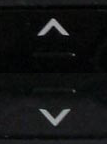 Mit den Tasten Auf / Ab auf der mittleren großen Taste können Sie die Fernsehkanäle im kleinen Bildschirmmodus umschalten.
Mit den Tasten Auf / Ab auf der mittleren großen Taste können Sie die Fernsehkanäle im kleinen Bildschirmmodus umschalten.
 Mit den Links- / Rechts-Tasten wechseln Sie durch die Abschnitte des oberen Menüs: Internet-TV, TV-Anbieter, Favoriten, Einstellungen.
Mit den Links- / Rechts-Tasten wechseln Sie durch die Abschnitte des oberen Menüs: Internet-TV, TV-Anbieter, Favoriten, Einstellungen.
Durch wiederholtes Drücken der grünen Taste wird die Bildschirmgröße 4: 3/14: 9/16: 9 geändert.
Durch Drücken der gelben Taste wird der TV-Kanal den Favoriten hinzugefügt, wenn Sie sich im Internet-TV-Bereich befinden, oder der TV-Kanal wird entfernt, wenn Sie sich im Favoritenbereich befinden.
Durch Drücken der blauen Taste wird der 3D-Modus im Vollbildmodus ein- oder ausgeschaltet, wenn der Fernsehsender im 3D-Modus sendet.
Durch Drücken der roten Taste wird der Fernsehprogrammführer eingeschaltet, wenn ein rotes EPG-Symbol daneben angezeigt wird.
Zurück oder Zurück - Durch Drücken der Taste kehren Sie zum vorherigen Bildschirm der Anwendung zurück oder verlassen die Anwendung.
Präsentation der Anwendung ViNTERA.TV:



















